السلام عليكم ورحمة الله تعالى وبركاته٬ لعلك ومع إنتشار
وكثرة الأخبار الكاذبة على الأنترنت والتي تعتمد خصوصا على الصور لترويج الأخبار في
بعض الأحيان تحتار وتشك في صحة الخبر الذي قرأته٬ حينها يكون من الصعب التفريق بين الخبر الصحيح والخبر الكاذب المزيف٬ أظن أنك سبق ووقعت ضحية خداع ؟ مثلا يقل لك في صفحة على الفيسبوك "شاهد فضيحة فلان أو فلانة" في بعض الأحيان يستغل أصحاب هذه الصفحات
المستخدمين لأغراض أخرى شخصية. لتتجب هذا كله دعني أقترح عليك في هذه المقالة الجديد إن
شاء الله التي من خلالها أحببت أن أشاركك موقع أكثر من رائع يدعى بـ Tineye
يقدم لك خدمة مميزة التي ستساعدك في أن تعرف جيد مصدر اي صورة على الأنترنت بحكم
أن أغلب الأخبار التي نراها تتضمن صور٬ في هذه الحالة من خلال هذا الموقع ستتمكن
أخيرا من أن تفرق بين الخبر الحقيقي والخير المزيف٬ وذلك بمعرفة مصدر الصورة بشكل
دقيق ومفصل حيت أن الموقع يعطيك مصدر الصورة وأن تم نشرها سابقا في مواقع إجتماعية
مع وقت النشر وكما قلنا ونكرر هده التفاصيل ستنفعك في أن تعرف صحة ومصداقية الخبر
التي تراه وتسمعه٬ بدون إطالة نمر مباشرة الى شرح الموقع..

كما تلاحظ بعد الدخول للموفع لأول مرة ستلاحظ واجهته
بهذا الشكل كما في الصورة بالأسفل. الأن لتبدأ في إستخدام أداة الموقع التي قلنا
في المقدمة من خلالها ستتمكن من معرفة مصدر الصورة التي تريد. ,كما لاحظت
وبعد دخولك للموقع لدينا ثلاث طرق لرفع الصور على الموقع إما برفعها مباشرة من
الحاسوب وإما وضع رابطها أي رابط الصورة أو كذلك يمكنك تمريها من الحاسوب بحركة
السحب. سنقوم بشرح كافة الطرق..
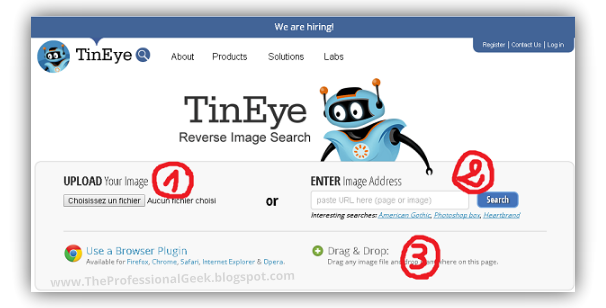
توضيح الأرقام المشار إليها في الصورة أعلاه :
1 : قم بالضغط على Choose a file أو Choisissez un fichier باللغة الفرنسية على حسب اللغة التي ظهر لك بها الموقع٬ لكن على
العموم أنت فقط إضغط على الزر التي ستجده في هذا المكان المشار إليه بالرقم 1 كما
في الصورة بالأعلى. بعد ذلك ستنبتق لك نافذة صغيرة الأن لم يبقى لك سوى إختيار
الصورة من حاسوبك.
2 : إن كنت تتوفر على رابط الصورة قم
بلصقه في المكان المخصص والذي هو مشار إليه بالرقم 2 في الصورة أعلاه. ثم إضغط على
زر Search.
3 : لم يبقى لنا سوى الطريقة الأخيرة
التي هي عبارة عن سحب للصورة من الحاسوب الى الموقع هذه الخاصية تسمى كذلك بــ Drag & Drop. وللإشارة ليس من الضروري سحب الصورة من حاسوبك بل كذلك يمكنك سحبها من أي مكان مثلا يمكنك سحبها من موقع معين...

توضيح الأرقام المشار إليها في الصورة أعلاه :
1 : عدد النتائج
التي تم العثور عليها في حالتي أنا وكما تلاحظ ثن العثور على 504 صورة مطابقة
للصورة التي قمت بإختيارها.
2 : إسم الصورة ورابط الموقع الذي نشرت
فيه.
3 : تاريخ نشر الصورة.
4 : صيغة الصورة مثلا JPEG
أو PNG...
5 : مقياس الصورة.
6 : حجم الصورة.
كما لاحظت في الصور التي إخترت حصلت على العديد من النتائح على الموقع بالإضافة الى تفاصيل دقيقة والتي سبق وتطرقنا إليها في الصور أعلاه. هناك العديد من الصورة المطابقة لكن أنا فقط شرحت على الصور الأولى في الاسفل نتائج أخرى يمكنك أن تتفقدها وتتفقد كذلك تفاصيل كل صورة.
وصلنا الى نهاية هذه التدوينة وقبل ذلك أريد أن أشير الى أن الموقع جد فعال هذا ما ستكتشفه بعد تجريبك له وستلاحظ بنفسك فعالية الموقع في هذا المجال. ولا أظن الأن أنك ستقع ضحية للأخبار الكاذبة والصور المزيفة. إذن أتمنى أن تكون تدوينة اليوم قد نالت إعجابك وإن أعجبتك لاتنسى مشاركتها وكذلك لاتنسى الضغط على لايك في الأسفل ووضع تعيلق بخصوص رأيك في الموقع أو إن كنت تعرف مواقع أخرى لاتتردد في مشاركتها معنا. شكرا لك !
أقترح عليك مواضيع ذات صلة :